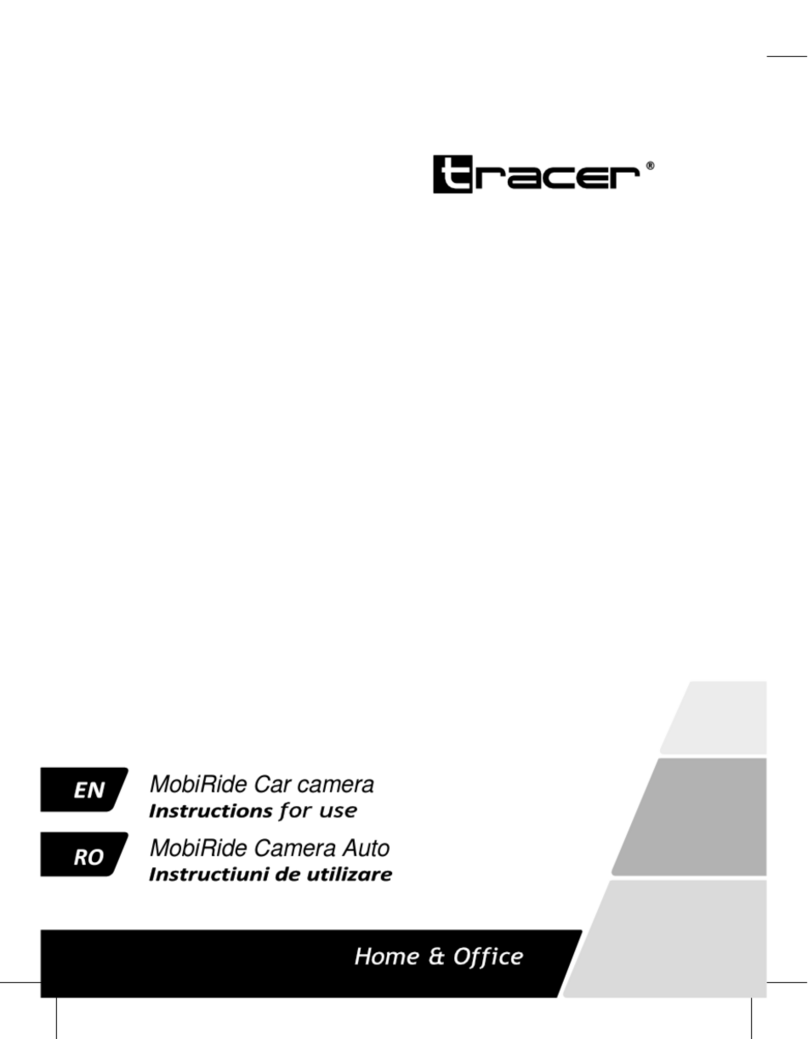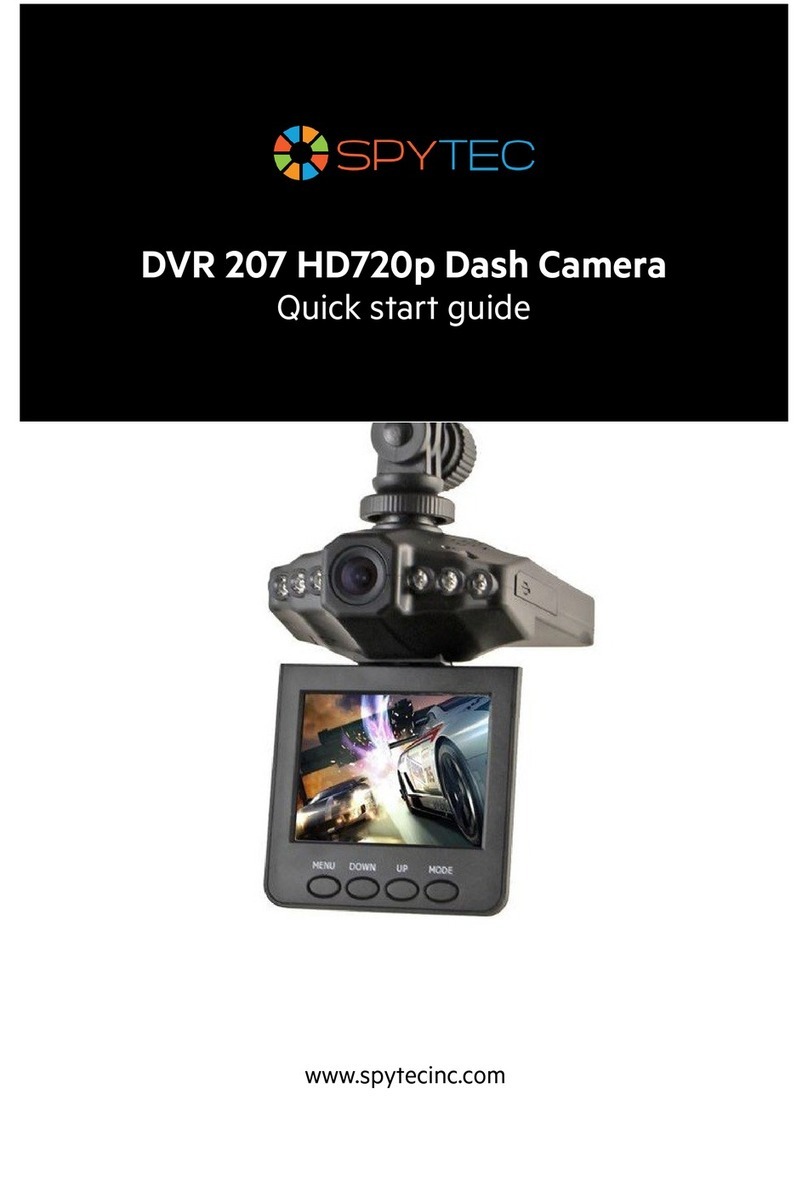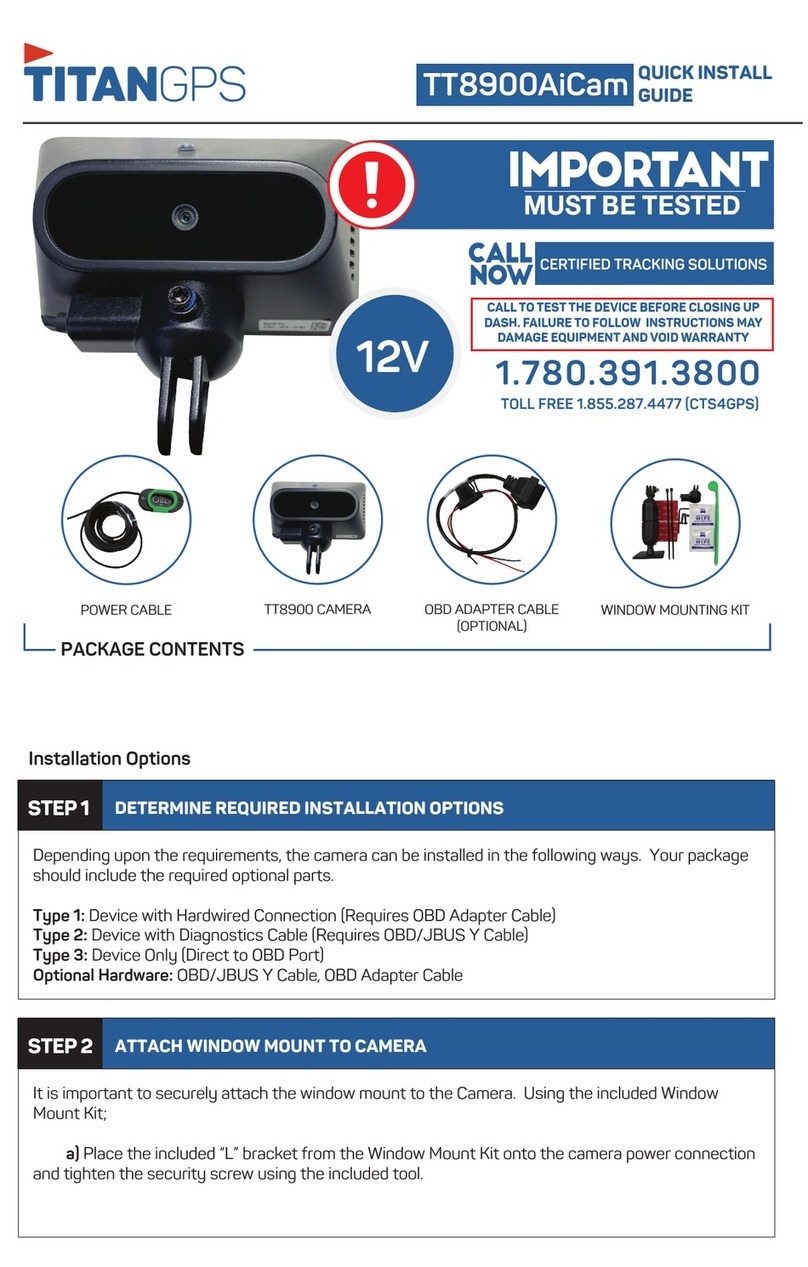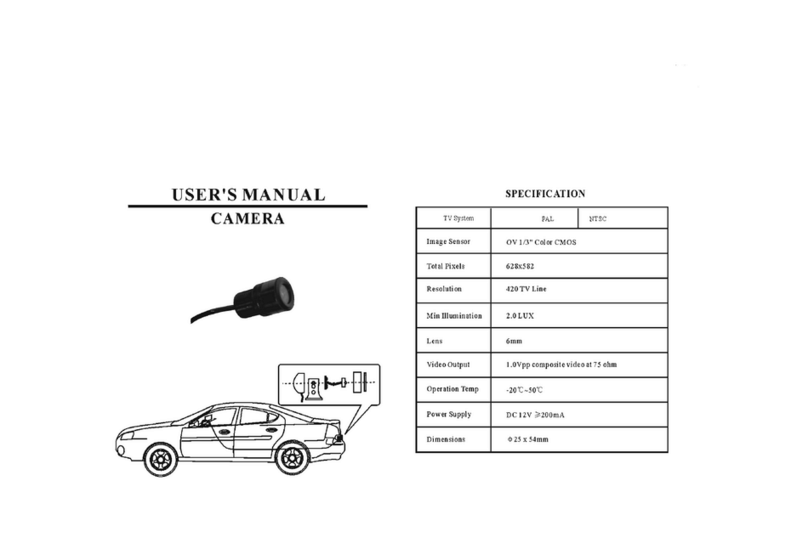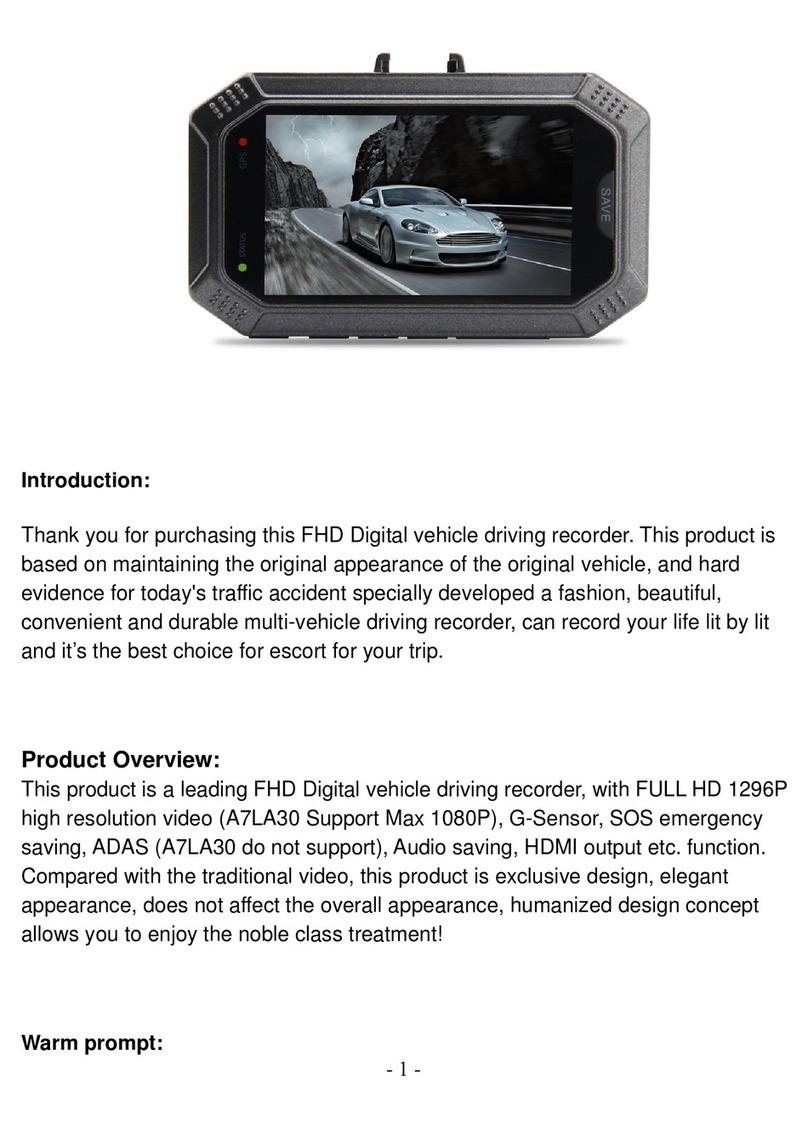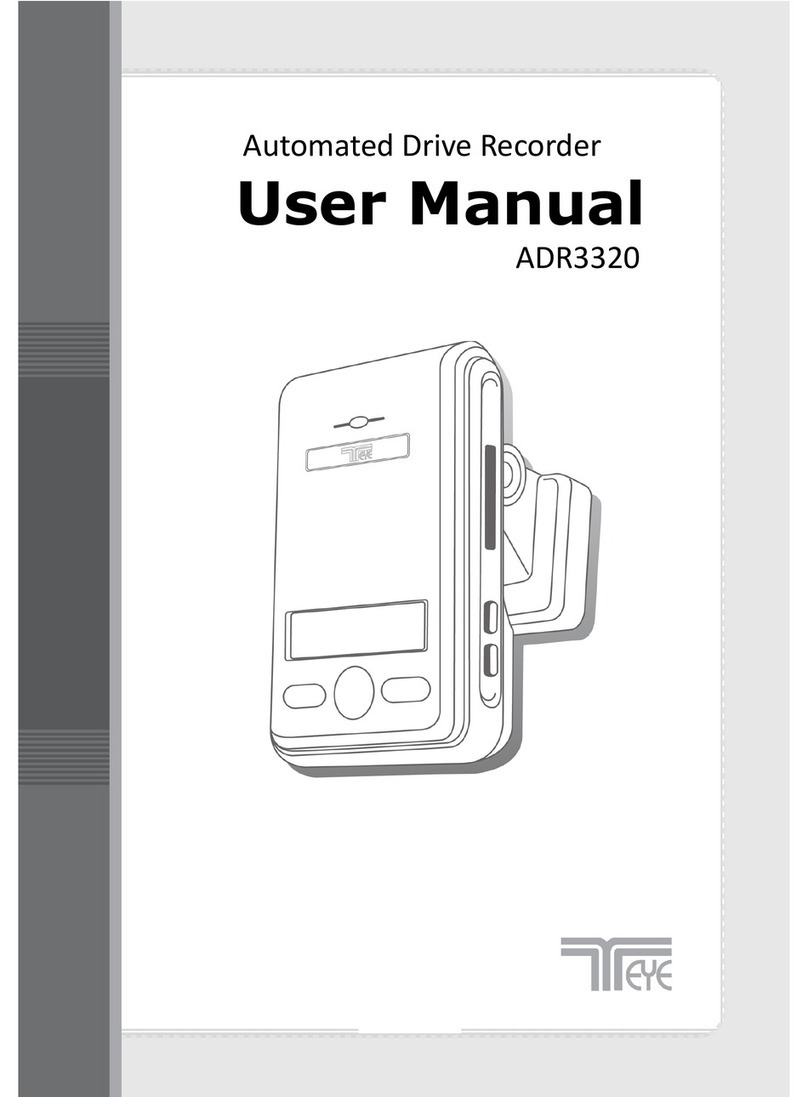wikango WK800 User manual

MANUAL USUARIO
WK800
SMART DRIVING
CÁMARA FULL HD 1080
CON VIDEOSTREAMING
Por favor lea este manual cuidadosamente y manténgalo guardado
para futuras consultas.

2ESPAÑOL I
Gracias por adquirir un dispositivo Wikango, le deseamos largas
horas de satisfacción durante su uso, desarrollado para mejorar una
experiencia de conducción más placentera mejorando su seguridad.
INTRODUCCIÓN AL PRODUCTO:

3I ESPAÑOL
ÍNDICE
I. Características 4
II. Funciones y botones 6
III. Descripción 7
IV. Instrucciones de funcionamiento 8
1) Encendido/ Apagado 8
2) Bateria 8
3) Instalación tarjeta de memoria 8
4) Funciones básicas 8
5) Funciones operativas 9
6) G-SENSOR 9
7) Ajuste de sistema 10
8) Puerto USB 10
9) Conexión wi 10
V. Especicaciones 10
VI. Instrucciones de instalación 12
VII. Precauciones 13

4ESPAÑOL I
Este producto es un producto multifuncional de nueva tecnología, que
integra la función de almacenamiento de video HD, fotos y tarjetas
de memoria SD externas. Permite la codicación y decodicación de
video con alta calidad, que permite transferir video de alta denición
sin compresión de alta calidad y datos de audio multicanal. Su uso
principalmente está destinado a la grabación de video en automóvil,
lo que permitirá la recopilación de pruebas durante un accidente
automovilístico por ejemplo. WK 800 está dotado de modulo de
posicionamiento GPS para generar alerta de radares jos, radares
de tramo y radares de semáforo grabados en su base de datos de la
memoria interna.
La cámara del WK800, utiliza el sensor SONY IMX323 y el avanzado
chipset Novatek 96658, que le permite mostrar una imagen nítida
de hasta 1920 x 1080 px en alta resolución y un excelente efecto de
visión nocturna. Incluso por la noche, le permite grabar nítidas y claras
condiciones de la carretera.
Observaciones: Este producto está dotado de modulo Wi y de
posicionamiento GPS, lo que le permitirá conrmar donde se localiza el
vehículo y conectar con su Smartphone a través de una app.
ATENCIÓN
1. Antes de usar el dispositivo, inserte la tarjeta de memoria microSD en
su ranura con las conexiones metalicas hacia la lente, junto a la ranura,
encontrará un puerto mini USB y el pulsador RESET.
2. Si al encender el dispositivo, el display le mostrase el mensaje “error
de la tarjeta de memoria o inserte la tarjeta SD”, presione el botón Menú
(M) en la base inferior izquierda, para acceder al menú de conguración
y busque la función“Formatear”, presione OK y formatee la tarjeta para
hacer que sea compatible. Si ve un círculo rojo en la esquina superior
izquierda parpadeando y el tiempo en la esquina superior derecha
contando, signica que la cámara está ya grabando correctamente.
3. Todos los dispositivos están congurados con las funciones y
ajustes predeterminados de origen, pero estos ajustes pueden inuir
en la grabación de videos en funciones especiales como archivos
incompletos. Por ejemplo, si estas funciones están conguradas en:
I. CARACTERÍSTICAS

5I ESPAÑOL
Detección de movimiento, sensor G, creará un archivo protegido
independiente, que no se puede sobrescribir. Como resultado, el
archivo de video tendrá un tamaño diferente, y si la tarjeta de memoria
está llena, la cámara no seguirá grabando automáticamente. Necesita
formatear la tarjeta de memoria manualmente y desactivar estas
funciones.
4. Uso de los botones básicos: Durante la grabación, presione el botón
lateral “Power” para desconectar el micrófono, presione brevemente
el botón “M” para tomar una fotografía, presione prolongadamente
el botón “M” para iniciar la función de bloqueo SOS urgente; la tecla
de echa izquierda y derecha es para gestionar la función ZOOM, y el
botón OK es para conrmar o detener la grabación
5. Acceso a la función de Ajustes: Primero debe salir de la grabación
continua, así, pulse el botón OK para detener la grabación, y pulse el
botón “M”. La pantalla le mostrará dos opciones de ajustes ( VIDEO y
CONFIGURACIÓN) . Desplacese con las echas de dirección entre las
diferentes funciones y conrme la selección deseada con el botón OK.
6. Modo de reproducción de video / foto: Presione el botón OK para
detener la grabación, mantenga presionado el botón M para ingresar
al modo de fotografía, presione de nuevo el botón M para ingresar
al modo de reproducción del video y presione OK para comenzar la
reproducción del video.
7. Solución de problemas comunes: Verique si la tarjeta de memoria
es una tarjeta Clase 10 de alta velocidad original, Wikango 800 sólo es
compatible con tarjetas de alta velocidad Clase 10 originales. La cámara
podrá funcionar correctamente cuando fuente de alimentación sea
superior a 1A. El puerto USB del PC, no debe usarse como fuente de
alimentación, ya que el voltaje no es lo sucientemente alto. En caso de
que la máquina se bloqueara, utilice un pin para presionar el botón de
RESET en el pequeño oricio del interior de la tapa lateral.
8. Instrucciones de descarga de la app: Busque la aplicación en
la tienda de aplicaciones: HQBKing y descargue la aplicación en su
smartphone.
Luego, detenga la grabación del WK800 y presione el botón M y
seleccione CONFIGURACIÓN, presione OK para conrmar y acceda a la
función WIFI, presione OK, y se mostrará el SSID y PSWD (Contraseña)

6ESPAÑOL I
en la pantalla LCD. Escriba el SSID y el PWD, enlace el wi en la
conguración de su smartphone, busque el SSID (WK800) y conéctese,
ingrese el PWD (la contraseña predeterminada es 12345678). Una
vez que el wi se haya conectado correctamente, abra la aplicación
HQBKiNG y se enlazará con el WK800.
Se prohíbe el uso de este producto en ambientes extremos, como la
exposición a altas temperaturas o en áreas inamables.
II. FUNCIONES Y BOTONES
14
4
5
16
13
12
12
9
8
11
7
10
6
132

7I ESPAÑOL
III. DESCRIPCIÓN
FUNCIÓN DE BOTONES
1. M: Botón ajustes
2. < Flecha desplazamiento
3. > Flecha desplazamiento
4. OK. Botón conrmación
5. Rejilla altavoz
6. Botón Encendido/ Apagado
7. Micrófono
8. Luz indicador
Botones
Reset
Botón Encendido / Apagado
Botón Menu (M)
Botón de
desplazamiento superior
Botón de
desplazamiento inferior
Botón OK
• Corta pulsación para Encender.
• Corta pulsación de Nuevo para silenciar/
activar micrófono.
• Pulsación larga para Apagar el dispositivo.
• Pulsación corta para acceder al menú
o regresar.
• Presione brevemente para tomar una foto.
• Presione prolongadamente para desactivar
el Wi.
• Ir al modo de foto o al modo de reproducción.
Tomar foto, hacer video o conrmar.
Mover hacia arriba / Aumentar zoom
Mover hacia abajo / Reducir zoom
Función
Reset
9. Puerto USB (soporte)
10. Botón Reset
11. Ranura MicroSD
12. Puerto USB
13. Display
14. Lente
15. GPS/ Control de audio
16. Adhesivo 3M

8ESPAÑOL I
LUZ DE INDICACIÓN
IV. INSTRUCCIONES DE USO
1) Encendido / apagado: Presione brevemente el botón de encendido
para encenderlo, y presione nuevamente para apagarlo. Mientras
está enchufado al cargador del automovil, la cámara se enciende
automáticamente y comenzará a grabar video cuando se arranca el
motor. Cuando se desenchufa del cargador de automóvil, las imágenes
se guardarán automáticamente y el display se apagará. Es posible que
la cámara siga grabando mientras tenga energía almacenada en el
supercondensador.
2) Batería: Enchufe el cable de alimentación y la luz indicadora roja
estará encendida, lo que indica que la batería se está cargando. La luz
roja se atenúa cuando la batería se carga. Cuando esté completamente
cargada, la luz roja se apagará.
3) Inserción de la tarjeta de memoria. Introduzca la tarjeta de
memoria directamente en la ranura de la tarjeta en la posición correcta
hasta que se escuche un clic. Para extraerla, pulse hacia adentro de
nuevo la tarjeta y el muelle expulsará la tarjeta hacia afuera, donde
podrá sacarla fácilmente con los dedos.
4) Funciones básicas
1. Hay tres modos disponibles:
- Modo de video: Reproducción de instantáneas de video SOS
- Modo de conguración de video: Resolución - Grabación en
bucle - HDR - Compensación de exposición (EV)- Detección de
movimiento - Marca de fecha de audio/video - Sensor G - Monitoreo
de estacionamiento
- Modo de conguración del sistema:Wi - Fecha / hora - Sincronización
horaria con GPS - Zona horaria - Alerta de exceso de velocidad –
Nombre del dispositivo - Apagado automático - Sonido bip - Opción de
idioma - Protector de pantalla - Frecuencia - Formatear - Conguración
predeterminada – Versión
Luz
Tipo de iluminación
• Luz roja encendida ja: Recargando
• Luz roja apagada: Recarga completada
• Luz azul intermitente:Video en marcha
• La luz azul encendida ja: el video se detuvo
Descripción

9I ESPAÑOL
3. Funciones Operativas:
- Función de video: Para activar el modo Video, presione el botón OK y
para detener la grabación pulse de nuevo el botón OK.
- Función de Fotografía: Mantenga presionado el botón Menú (M),
para cambiar al modo de instantánea, presione el botón OK para tomar
la foto.
- Función de reproducción: Mantenga presionado el botón Menú
para cambiar al modo de reproducción, presione el botón de selección
arriba o abajo para seleccionar la secuencia, presione el botón OK para
reproducir / pausar la reproducción de la secuencia de video deseada.
- Sensor G: Bajo / Medio / Alto
Cuando funciona con la batería del automóvil, después de que el
sensor G esté activado, cualquier vibración o movimiento frente a
la cámara, activará la grabación de video mientras la cámara esté
encendida, creando un archivo protegido contra sobrescritura durante
este período. La cámara dejará de grabar el video automáticamente
tras 28 segundos, para evitar demasiados archivos protegidos que
ocupan la memoria de la cámara. Si el sensor detecta una colisión
durante la conducción, el archivo de video quedará protegido
automáticamente para evitar que se sobrescriban las pruebas. Cuando
naliza el tiempo de grabación predeterminado, la cámara volverá al
estado de grabación de video normal.
-Ajustes del Sistema:
Presione el botón Menú (M). Y desplácese por el menú con los botones
de selección arriba / abajo y poder congurar las diferentes funciones
del sistema. Pulse OK para seleccionar las opciones y para conrmar la
selección deseada. Una vez conrmado, presione el botón Menú ( M )
para volver al menú principal.
Funciones ajustable en el menú del sistema:
WIFI: WIFI on/o
Fecha: Año /mes /dia
Modo sincronización hora GPS : Manual / auto sync
Zona horaria: Seleccione la zona horaria del GPS
Marca de agua: Permite seleccionar un nombre o matrícula para
identicarlo.
Apagado automático: o /1 minuto/3 minutos/5 minutos/10 Minutos
Sonido Bip: Apagado / Encendido
Idioma: Inglés/Francés/Español/Portugués
Protector de pantalla: Apagado/30 segundos/60 segundos
Frequency: 50Hz/60Hz
Formatear tarjeta de memoria: Cancelar/Conrmar
Ajustes Predeterminados: Cancelar/Conrmar
Versión: Versión de Software

10ESPAÑOL I
7) Funciones puerto USB
1. Conecte el cable USB al PC. La cámara pasa al modo de unidad de
disco duro (predeterminado), que permite ver, guardar o reproducir en
el PC los archivos de video e imágenes grabados por la cámara.
2. Conecte la cámara con el cable mini USB al cargador de coche u otra
fuente de alimentación de adecuado voltaje.
8) Conexión WIFI
1. Una vez encendida la cámara, haga una corta pulsación en el botón
Menu (M) para acceder a los ajustes del sistema. Seleccione el icono
WIFI y pulse OK para conrmar y volver al menu principal. Si el icono de
Wi se muestra en pantalla, signica que el wi está activo, y la cámara
comenzará a grabar video.
2. Ir a AJUSTES en el teléfono – Activar Wi en el Smartphone, Busque la
señal Wi ID (SSID mostrado en la pantalla).
3. Seleccione la Wi, e introduzca la contraseña ( El código por defecto
es 12345678)
4. Cuando su Smartphone se enlace con la Wi estará conectado,
abra la app que debe haber sido descargada previamente en su
Smartphone para poder ver en tiempo real la grabación o preferencias
de conguración.
V. ESPECIFICACIONES
Chip-set NT96658+1GB DDRIII
Sensor Sony IMX 323
Lente 6G/ ángulo 170 grados /25 mm
Resolución video Ful HD1080P@30FPS
Wi Vista tiempo real / Reproducción
desde Smartphone

11 I ESPAÑOL
Sensor CMOS 12 MP=Sony 323 sensor
Formato Video H.264,MP4
Formato imágenes JPEG
FULL HD1080P/ 30 fps
Ratio grabación HD 720P/ 60 fps
WVGA 480P/ 30 fps
Sensor G Sensor 3 ejes
Grabación Video Intervalos de grabación
Capacidad microSD Soporta tarjetas 8GB-128GB
Display 1.54.” 1:1(240 X240)
Tiempo de arranque 2S
Voltaje de trabajo DC 5V 1A
USB USB2.0
Full HD1080P=1920*1080/
Resoluciones de Video 1080P=1440*1080/
720P=1280*720 /…
12M > 4032 x 3024
10M > 3648 x 2736
Resoluciones de imágen 8M > 3264 x 2448
5M > 2592 x 1944
3M > 2048x 1536
Consumo450mA(Típico) (DC 5V)
Consumo en reposo 20uA
Temperatura almacenamiento (-20ºC - 70ºC)
Temperatura de trabajo (0ºC - 60ºC)
Humedad relativa 15% - 60%
Tipo de batería Batería polímero de litio 180 mAH
GPS Incluido

12ESPAÑOL I
Observaciones: Las especicaciones pueden variar sin previo aviso,
debido a las continuas actualizaciones y mejoras del producto. Por
favor, use las especicaciones tan solo como mero criterio orientativo.
1. Apagar el dispositivo.
2. Inserte la tarjeta microSD en la ranura de la tarjeta.
Precaución Asegúrese de que se utiliza una tarjeta microSD de alta
velocidad (Clase 10 o superior), capacidad no inferior a 8G. Antes de
usarlo por primera vez, formatee la tarjeta de memoria desde la cámara
en el menú.
3 Instale la cámara en el soporte magnético, y luego pegue el soporte
en el parabrisas, teniendo en cuenta el ángulo de inclinación.
4 Conecte el cable de extensión al puerto microUSB del soporte
magnético y el cargador de automóvil al conector de mechero del
vehículo.
Observaciones El cable de extensión se puede cablear a lo largo del
borde del parabrisas. De manera que la instalación del cableado quede
oculto.
5. Ajuste la posición de la cámara, para asegurarse de que la lente esté
paralela al suelo.El soporte tiene varios angulos de ajuste tan solo debe
estirar el soporte de abajo hacia arriba.
6. Arranque el motor, para vericar si la cámara de enciende y está
instalada correctamente.
Observaciones Si el WK800 no está bien conectado , la luz LED lateral
no estará encendida. Si la cámara comienza a grabar, verá un pequeño
circulo rojo parpadeando en la parte superior izquierda.
VI. INSTRUCCIONES DE INSTALACIÓN

13 I ESPAÑOL
1. Asegúrese de que el adaptador de alimentación utilizado sea el
suministrado exclusivamente por nuestra empresa. El uso de un
adaptador de alimentación diferente, podría dañar el equipo.
2. Por favor, no use la cámara en un ambiente húmedo o a altas
temperaturas.
3. Asegúrese que las lentes estén limpias, para no afectar la calidad de
grabación del video.
4. Para no anular la garantía de la cámara, no desmonte ninguna pieza
usted mismo.
5. Observe las leyes y regulaciones, no usar el dispositivo para
propósitos ilegales. Nuestra empresa se reserva el derecho de
propiedad, modicación e interpretación de este manual del usuario.
VII. PRECAUCIONES

USER MANUAL
WK800
SMART DRIVING ,
DASH CAM FULL HD 1080
WITH VIDEOSTREAMING
Please read this manual carefully and keep it for future reference.

15 I ENGLISH
Thank you for purchasing a Wikango device, we wish you long hours
of satisfaction during your use, developed to improve a more pleasant
driving experience by improving your safety.
INDEX
I. Features 16
II. Functions and buttons 18
III. Description 19
IV. Operating instructions 20
1) On / O 20
2) Charging Battery 20
3) Installation memory card 20
4) Basic functions 20
5) Operational functions 20
6) G-SENSOR 21
7) System adjustment 21
8) USB port 22
9) Wi connection 22
V. Specications 22
VI. Installation 24
VII. Precautions 25

16ENGLISH I
This product is a multifunctional product of new technology, which
integrates the function of HD video storage, photos and external SD
memory cards. It allows the encoding and decoding of video with
high quality, which allows to transfer high denition video without
compression of high quality and multichannel audio data. Its use is
mainly intended for the recording of a video in the car, as well as the
collection of evidence during a car accident for example. WK 800 is
equipped with GPS positioning module to generate alerts of xed
radars, section radars and semaphore radars recorded in its internal
memory database.
The camera of the WK800, uses the SONY IMX323 sensor and the
advanced Novatek 96658 chipset, which allows you to display a 1920
x 1080 px image in high resolution and an excellent night vision eect.
Even at night, it allows you to record the conditions of the road.
Observations: This product is equipped with Wi module and GPS
positioning, which will help you conrm where the vehicle is located
and connect your smartphone through an application.
WARMING TIPS:
1. Before using the device, insert the microSD memory card in its slot
with the metal connections towards the lens, next to the slot, redirect a
USB port and the RESET button.
2. If you want to turn on the device, the screen shows the message
“Memory card error or insert the SD card”, press the Menu button (M)
in the lower left base, to access the conguration menu and search the
“Format”function, press OK and format the card to make it compatible
with the sea. If you have a red circle in the upper left corner blinking
and the time in the upper right corner counting, it means that the
camera is already recording correctly.
3. All devices are congured with the default functions and default
settings, but these settings can inuence the recording of videos in
special functions as incomplete les. For example, these functions are
congured in: Motion detection, G sensor, creation of an independent
protected le, which can not be overwritten. As a result, the video le
will have a dierent size, and if the memory card is full, the camera will
I. FEATURES

17 I ENGLISH
not be recording automatically. You need to format the memory card
manually and disable these functions.
4. Use of the basic buttons: During recording, press the “Power” side
button to disconnect the microphone, briey press the “M” button to
take a picture, long press the “M” button to start the SOS lock function
pressing the left and right arrow key is to manage the ZOOM function,
and the OK button is to conrm or stop the recording.
5. Access to the Settings function: You must rst exit the continuous
recording, and press the OK button to stop recording, and press the
“M” button. The screen shows two settings options (VIDEO and
CONFIGURATION). Scroll with the arrow keys between the dierent
functions and conrm the desired selection with the OK button.
6. Video / photo playback mode: Press the OK button to stop
recording, press and hold the M button to enter the photo mode, press
the M button to enter the video playback mode and press OK to start
playback. of the video.
7. Solving common problems: Check if the memory card is an original
high-speed Class 10 card, Wikango 800 only supports original Class 10
high-speed cards. The camera will be able to function correctly when
the power supply is greater than 1A. The USB port of the PC should not
be high enough. In case the machine is blocked, use a pin to press the
RESET button on the small hole inside the side cover.
8. Instructions for downloading the application: Search the
application in the app store: HQBKing and download the application
on your smartphone.
Then, stop recording the WK800 and press the M button and select
CONFIGURATION, press OK to conrm and access the WIFI function,
press OK, and nd the SSID and PSWD (Password) on the LCD screen.
Write the SSID and the PWD, link to the wi in the conguration of your
smartphone, look for the SSID (WK800) and contact, enter the PWD (the
default password is 12345678). Once the Wi-Fi is connected properly,
open the HQBKiNG application and it will link to the WK800.
The use of this product in extreme environments, such as exposure to
high temperatures or ammable areas

18ENGLISH I
II. FUNCTIONS AND BUTTONS
14
4
5
16
13
12
12
9
8
11
7
10
6
132

19 I ENGLISH
III. DESCRIPTION
BUTTON FUNCTION
1. M: Settings button
2. <Scrolling arrow
3.> Scroll arrow
4. OK. Conrmation button
5. Speaker grid
6. On / O button
7. Microphone
8. Indicator light
Button
Reset
Turn On / O button
Menu Button (M)
Top scroll button
Bottom scroll button
Button OK
• Short press to turn on
• Short press again to mute / activate
microphone.
• Long press to turn o the device
• Short press to Access the menú or return
• Press briey to take a photo
• Long press to disable wi
• Go to playback mode or photo mode
Take a photo, make video or conrm.
Move up / Zoom in
Move down / Zoom out
Function
Reset
9. USB port (support)
10. Reset button
11. MicroSD slot
12. USB port
13. Display
14. Lens
15. GPS / Audio control
16. Adhesive 3M

20ENGLISH I
INDICATOR LIGHT
IV. OPERATION INSTRUCTION
1) On / o: Briey press the power button to turn it on, and press
again to turn it o. While plugged into the car charger, the camera
automatically turns on and will start recording video when the engine
is started. When you unplug from the car charger, the images will
be automatically saved and the display will turn o. It is possible for
the camera to continue recording while having energy stored in the
supercapacitor.
2) Charging the Battery: Plug in the power cable, and the red indicator
light will be on, indicating the battery is charging. The red light dims as
battery charges up. When fully charged the red light will turn o.
3) Basic functions 1. There are three modes available: - Video mode:
Playback of SOS video snapshots - Video setting mode: Resolution
- Loop recording - HDR - Exposure Compensation (EV) - Motion
detection - Audio / video date mark - G sensor - Parking monitoring
- System conguration mode: Wi - Date / time - Time synchronization
with GPS - Time zone - Speeding alert - Device name - Auto power o
- Beep sound - Language option - Screen saver - Frequency - Format -
Conguration Default – Version.
3. Operational functions:
- Video function: To activate the Video mode, press the OK button and
to stop recording press the OK button again.
- Photo function: Press and hold the Menu button (M), to switch to
snapshot mode, press the OK button to take the photo.
- Playback function: Press and hold the Menu button to switch to
the playback mode, press the up or down selection button to select
the sequence, press the OK button to play / pause the playback of the
desired video sequence.
LIght
Type of lighting
• Fixed red light on: Recharging
• Red light o: Recharge completed
• Blinking blue light: Video on
• Blue light on steady: video stopped
Descripción
Table of contents
Languages: